De nombreux utilisateurs de smartphones sauvegardent généralement leurs données, y compris leurs photos, dans le stockage cloud pour une récupération plus facile. La sauvegarde de photos sur le stockage cloud permet également de gérer l'espace sur votre gadget. Mi phone est une nouvelle star avec son propre smartphone phare, attirant de plus en plus de monde. De nos jours, de nombreuses personnes se tournent vers les téléphones Xiaomi. Et tout comme les autres gadgets Android, les appareils Xiaomi nous permettent de sauvegarder les données et de les récupérer ensuite via Mi Cloud.
Alors, comment restaurer des photos depuis Mi Cloud ? Les utilisateurs de Mi trouvent l'ensemble du processus de restauration des données compliqué et ils ne semblent pas pouvoir récupérer la sauvegarde. Si vous faites partie de ces personnes qui trouvent le processus délicat, ne vous inquiétez pas, nous avons ce qu'il vous faut. Ce guide vous propose des méthodes détaillées pour restaurer facilement des photos à partir du Mi Cloud.
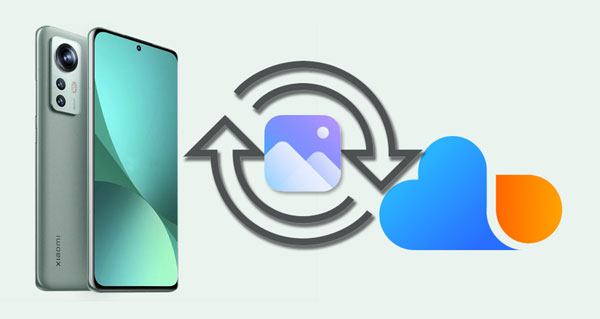
Vous pouvez enregistrer toutes les données sur le stockage Mi Cloud, y compris vos photos. Et si vous avez activé la synchronisation automatique des fichiers de votre téléphone Mi avec le compte Mi Cloud, il serait très simple de les restaurer sur votre téléphone. Voici comment restaurer des photos depuis le stockage Mi Cloud :
Étape 1 : Si votre téléphone Xiaomi dispose d'un verrou, déverrouillez-le, puis cliquez sur l'application « Paramètres » et choisissez l'option « Compte Mi » ou « À propos du téléphone ».
Étape 2 : Assurez-vous que votre gadget est connecté en utilisant les mêmes détails de compte Mi que vous avez utilisés pour la sauvegarde, et appuyez sur le bouton « Xiaomi Cloud ».
Étape 3 : Appuyez sur l'option « Galerie » et activez l'icône « Synchroniser automatiquement ». Ensuite, le processus de restauration commencera. Veuillez attendre un peu pour que la procédure se termine.
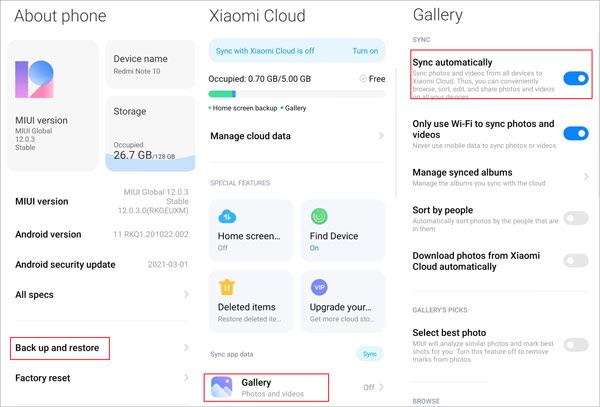
Supposons que vous souhaitiez conserver vos photos Mi Cloud sur l'ordinateur. Comment allez-vous procéder ? C'est très facile. Il vous suffit de vous connecter à votre compte Mi sur l'ordinateur et de télécharger les photos sur le PC. Voici comment y parvenir :
Étape 1 : Ouvrez i.mi.com depuis le navigateur de votre ordinateur et connectez-vous avec un compte Mi identique à celui que vous avez utilisé pour sauvegarder sur votre téléphone Xiaomi.
Étape 2 : Cliquez sur le bouton « Galerie » sur l'interface et prévisualisez les images que vous avez téléchargées sur le compte Mi.
Étape 3 : Téléchargez les photos dont vous avez besoin sur l'ordinateur.
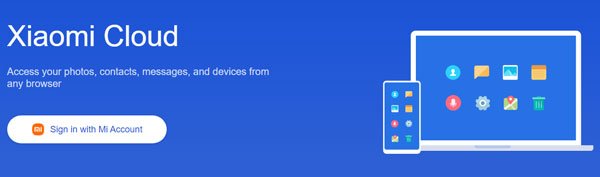
Lisez aussi : Vous pouvez sélectionner un moyen pratique de transférer des photos de votre appareil Android vers votre PC Windows à partir de cet article.
Que faire si vous souhaitez restaurer les données du Mi Cloud vers un autre téléphone ? C’est possible et, en fait, simple. Il est idéal d'apprendre à synchroniser vos données de Mi Cloud vers n'importe quel gadget. Voici un processus étape par étape pour restaurer les données de Mi Cloud vers un autre téléphone :
Étape 1 : Recherchez l'application Mi Cloud, téléchargez-la et installez-la sur votre nouveau téléphone.
Étape 2 : Une fois l'installation réussie, ouvrez l'application et choisissez l'option « Photos ».
Étape 3 : Vous devez ensuite cliquer sur le bouton « Synchroniser maintenant » pour synchroniser facilement les photos sur votre nouvel appareil.
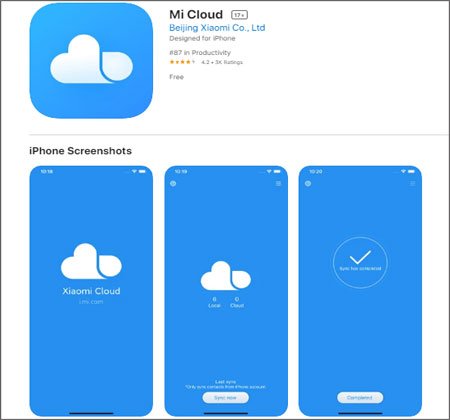
Lectures complémentaires : Comment déplacer sans effort tous les fichiers d'un téléphone Mi à un autre ? Voici 4 méthodes pratiques.
Mi Cloud ne fournit que 5 Go de stockage gratuit pour chaque compte, ce qui n'est pas suffisant pour stocker toutes les données de votre téléphone. Que faire si vous ne souhaitez pas acheter un autre stockage ? Vous pouvez utiliser cette alternative à Mi Cloud - Samsung Backup and Restore . Cet excellent logiciel de sauvegarde est conçu pour aider tout utilisateur d'Android dans la sauvegarde et la restauration des données.
Ainsi, vous pouvez rapidement sauvegarder diverses données de votre téléphone ou tablette Xiaomi sur un ordinateur , contenant des contacts, des SMS, des vidéos, des applications, de la musique, des journaux d'appels, des photos, etc. En outre, vous pouvez restaurer vos photos et autres données de sauvegarde de votre ordinateur sur votre téléphone Mi et d'autres appareils mobiles Android. De plus, la plupart des appareils Android sont compatibles avec celui-ci, comme Xiaomi 12 Pro/12/12X/11 Ultra/11 Pro/11/10/9/8/6/5, Samsung, Sony, Google, HTC, ZTE, OnePlus, etc. .
Étape 1 : Téléchargez et installez le logiciel sur un ordinateur
Pour commencer, veuillez télécharger et installer ce logiciel sur votre ordinateur Windows ou Mac.
Étape 2 : connectez votre téléphone Mi à l'ordinateur
Lancez le logiciel et connectez votre smartphone Xiaomi à l'ordinateur via un câble USB. Autorisez ensuite le débogage USB sur le téléphone Mi et vous verrez l'interface comme ci-dessous.

Étape 3 : Sauvegarder les photos du téléphone Mi sur l'ordinateur
Appuyez sur l'option " Sauvegarde " et sélectionnez la catégorie " Photos ". Appuyez ensuite sur le bouton « Sauvegarder » pour transférer vos photos du téléphone Xiaomi vers l'ordinateur.

Étape 1 : lancez le logiciel et connectez votre téléphone
Lancez le logiciel sur l'ordinateur et connectez l'appareil Xiaomi à l'aide d'un câble de données fonctionnel. Une fois le téléphone détecté et reconnu, choisissez le bouton " Restaurer ".
Étape 2 : restaurer les photos du PC vers le téléphone Mi
Choisissez les sauvegardes, cochez l'option " Photos " et appuyez sur l'icône " Restaurer " pour importer les images de sauvegarde sur votre appareil Xiaomi.

En savoir plus : Vous pouvez obtenir un guide complet pour sauvegarder et restaurer les données du téléphone Mi en cliquant sur ce lien.
Avez-vous perdu vos photos de votre appareil Mi et souhaitez-vous les récupérer ? Alors ne vous inquiétez pas car il est possible de restaurer les photos supprimées de la corbeille. Chaque fois que vous supprimez des images de votre téléphone Xiaomi, elles sont supprimées dans la corbeille de la galerie pendant environ 30 jours avant de disparaître complètement.
Si vous constatez que vos photos manquent sur votre téléphone Xiaomi, vous devez d'abord vérifier la corbeille et si vous avez de la chance, vous pourrez les récupérer sans effort. Pour restaurer les photos Mi Cloud supprimées de la corbeille, procédez comme suit :
Étape 1 : Ouvrez la galerie de votre téléphone Mi et cliquez sur le bouton « Albums ».
Étape 2 : Faites défiler jusqu'au dossier « Corbeille », puis ouvrez-le. Choisissez les images que vous souhaitez récupérer, puis appuyez sur le bouton " Restaurer ". Toutes les photos que vous avez choisies reviendront dans l'application Galerie.

Voilà! Il est grand temps que vous traitiez les données de votre téléphone avec le plus grand soin. Espérons que ce guide vous a éclairé maintenant sur comment restaurer des photos depuis Mi Cloud. Vous pouvez désormais synchroniser facilement vos données Xiaomi avec n'importe quel gadget sans aucune difficulté. Vivez une expérience de transfert sans tracas en suivant les astuces de récupération de photos Mi Cloud mises en évidence ci-dessus !
De plus, si vous souhaitez sauvegarder vos photos et autres données de votre appareil mobile Xiaomi sur un ordinateur, le gestionnaire de sauvegarde du téléphone Mi - Samsung Backup and Restore , sera un assistant utile. Il peut sauvegarder et restaurer de manière transparente vos photos Xiaomi et autres données importantes sur un ordinateur.
Articles Liés
Comment récupérer des photos à partir d'un dossier sécurisé sur Samsung | Compétences efficaces
Comment transférer facilement des données de Huawei vers Xiaomi ? Vérifiez ces 6 méthodes pratiques
Xiaomi File Transfer - Comment transférer efficacement des fichiers Xiaomi ? [6 méthodes]
[Focus] Comment récupérer des photos supprimées dans Redmi ? Veuillez vous référer à ces 4 façons
Comment récupérer des vidéos supprimées de Mi Phone | 5 solutions sécurisées et efficaces
[5 nouvelles façons] Comment transférer des photos entre Samsung et un ordinateur
Copyright © samsung-messages-backup.com Tous droits réservés.